
Оглавление:
- Шаг 1. Вентилятор охлаждения процессора
- Шаг 2: Подключение вентилятора
- Шаг 3: вам понадобится USB-кабель для питания
- Шаг 4: перережьте кабель
- Шаг 5: Подключения
- Шаг 6: Измерьте напряжение вентилятора
- Шаг 7: Итак, нам нужен повышающий преобразователь
- Шаг 8: Подключение повышающего преобразователя
- Шаг 9: Регулировка напряжения
- Шаг 10: подключение к вентиляторам
- Шаг 11: вы можете увидеть, как вентилятор вращается с максимальной скоростью
- Шаг 12: Готово к использованию
- Автор John Day [email protected].
- Public 2024-01-30 11:53.
- Последнее изменение 2025-01-23 15:05.


Это видео нужно просмотреть до конца. для понимания видео.
Шаг 1. Вентилятор охлаждения процессора

Вам понадобится 5 вентиляторов охлаждения процессора на 12 В
Вы можете купить вентилятор процессора здесь:
Шаг 2: Подключение вентилятора
Подключите все вентиляторы ЦП параллельно.
Шаг 3: вам понадобится USB-кабель для питания

Вы можете использовать старый кабель Micro USB - USB.
Шаг 4: перережьте кабель

Обрежьте кабель, и после этого вам понадобится всего два провода.
1. Черный [GND]
2. Красный [+ 5v]
Шаг 5: Подключения
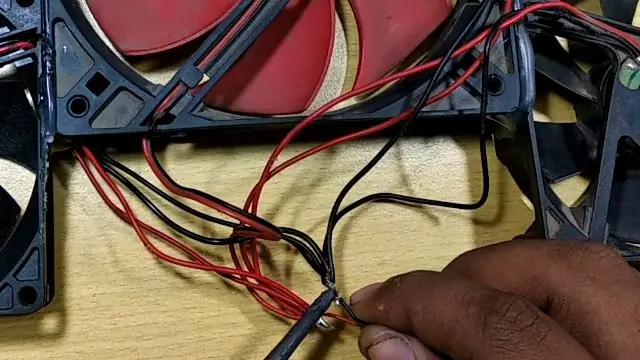
Подключите + ve USB к + ve вентилятора
и -ve к -ве вентилятора.
Шаг 6: Измерьте напряжение вентилятора

Я подключил USB к блоку питания, а затем измерил напряжение.
это около 4,7 В, а не 12 В
Шаг 7: Итак, нам нужен повышающий преобразователь

Он повысит напряжение до нужного нам. Напряжение 12В.
Повышающий преобразователь ускорения:
Шаг 8: Подключение повышающего преобразователя

Подключите vin + ve и -ve к USB-кабелю
а также подключите отходящие провода.
Шаг 9: Регулировка напряжения

Теперь поверните потенциометр повышающего преобразователя и установите его на 12 В.
Шаг 10: подключение к вентиляторам

Теперь подключите выходные провода повышающего преобразователя к вентилятору.
Шаг 11: вы можете увидеть, как вентилятор вращается с максимальной скоростью

он охладит ваш компьютер быстрее, чем вы покупаете охлаждающую подставку в Интернете
Шаг 12: Готово к использованию

Надеюсь, вы понимаете, о чем я говорю.
Пожалуйста, подпишитесь на мой канал Youtube
Ссылка
FACEBOOK -
Instagram -
Twitter:
Рекомендуемые:
Вентилятор с ШИМ-регулировкой в зависимости от температуры процессора для Raspberry Pi: 4 шага (с изображениями)

Вентилятор с ШИМ-регулировкой в зависимости от температуры процессора для Raspberry Pi: многие корпуса для Raspberry Pi поставляются с небольшим вентилятором на 5 В для охлаждения процессора. Однако эти вентиляторы обычно довольно шумные, и многие люди подключают их к контакту 3V3, чтобы уменьшить шум. Эти вентиляторы обычно рассчитаны на 200 мА, что довольно
Контроллер вентилятора с приводом от процессора и графического процессора: 6 шагов (с изображениями)

Контроллер вентилятора с процессором и графическим процессором: недавно я обновил свою видеокарту. Новая модель графического процессора имеет более высокий TDP, чем мой процессор и старый графический процессор, поэтому я также хотел установить дополнительные вентиляторы корпуса. К сожалению, у моего MOBO всего 3 разъема для вентиляторов с регулировкой скорости, и их можно подключить только к
Недорогая подставка для ноутбука / конвертер ноутбука в настольный: 3 шага

Недорогая подставка для ноутбука / преобразователь ноутбука в настольный: Я часто использую свой ноутбук. Через некоторое время это действительно становится некомфортно. В идеале клавиатура и экран должны быть разделены, чтобы снизить нагрузку на шею при длительном использовании. Если вы постоянно пользуетесь ноутбуком, я предлагаю вам создать
Лучшая подставка для ноутбука для кровати: 7 шагов (с изображениями)

Лучшая подставка для ноутбука для кровати: сделайте простую, но невероятно полезную подставку для ноутбука примерно за 15 долларов и 30-60 минут! Отлично подходит для использования в постели при наборе текста, просмотре веб-страниц и особенно просмотре фильмов. Когда я использую свой ноутбук в постели, это часто неудобно. Приходится балансировать ноут на м
Бумажная подставка для ноутбука, самая дешевая подставка для ноутбука: 4 шага

Бумажная подставка для ноутбука, самая дешевая подставка для ноутбука: я обожаю quake3 и очень беспокоюсь о долговечности своего MacBook. Мне никогда не приходило в голову покупать эту подставку для ноутбука с вентиляторами, потому что у MacBook вообще нет отверстия внизу. Я думал, что эти полушарики могут согнуть мой ноутбук с
